विज्ञापन
 जरा सोचिए अगर कोई आपके दरवाजे पर दिखाई दे और कहे, "अरे, आपके घर में ऐसे चूहे हैं जिनके बारे में आप नहीं जानते। हमें $ 100 दो और हम उनसे छुटकारा पा लेंगे। ” यह अपने मूल रूप में रैंसमवेयर स्कैम है। वास्तव में ऐसे लोग हुआ करते थे, जो घूमने-फिरने जाते हैं, अपने घर में कीटों को आने देते हैं और फिर आपके दरवाजे पर दस्तक देकर उन्हें आपकी ओर इशारा करते हैं। "अच्छी बात है कि हमने उन्हें गाड़ी चलाते हुए देखा!" यह घोटाला किसी को कुछ अच्छा पैसा बना रहा होगा क्योंकि यह अभी भी चल रहा है।
जरा सोचिए अगर कोई आपके दरवाजे पर दिखाई दे और कहे, "अरे, आपके घर में ऐसे चूहे हैं जिनके बारे में आप नहीं जानते। हमें $ 100 दो और हम उनसे छुटकारा पा लेंगे। ” यह अपने मूल रूप में रैंसमवेयर स्कैम है। वास्तव में ऐसे लोग हुआ करते थे, जो घूमने-फिरने जाते हैं, अपने घर में कीटों को आने देते हैं और फिर आपके दरवाजे पर दस्तक देकर उन्हें आपकी ओर इशारा करते हैं। "अच्छी बात है कि हमने उन्हें गाड़ी चलाते हुए देखा!" यह घोटाला किसी को कुछ अच्छा पैसा बना रहा होगा क्योंकि यह अभी भी चल रहा है।
घोटाले को सफल होने के लिए कुछ चीजों की जरूरत होती है। सबसे पहले, समस्या वास्तविक होनी चाहिए। चाहे बदमाश आपके क्रॉलस्पेस में चूहों को डाल रहा है या आपके कंप्यूटर पर मैलवेयर है, एक वास्तविक और सत्यापन योग्य खतरा है। दूसरा, उन्हें खुद को विश्वसनीय विशेषज्ञों की तरह बनाना होगा ताकि आपको लगे कि वे समस्या को हल कर सकते हैं। यह एक विध्वंसक ट्रक और आवरण हो सकता है, या RCMP जैसे आधिकारिक लोगो का अवैध उपयोग हो सकता है। तीसरा, इससे पहले कि आप महसूस कर सकें कि उन्हें क्या हो रहा है, आपको जल्दी से जल्दी अपना कैश प्राप्त करना होगा। निंदा करने वाला ऐसा कुछ कह सकता है,
"बस हमें $ 100 नकद दें और हमें आपको सेवा कॉल के लिए शुल्क नहीं देना होगा क्योंकि हम पहले से ही पड़ोस में थे।" ऑनलाइन बदमाश आपके क्रेडिट कार्ड या एक उपहार कार्ड ले जाएगा।जहां चीजें वास्तव में वास्तविक जीवन के बीच दो अलग-अलग ट्रैक्स लेती हैं और ऑनलाइन कॉन्फ्रेंस वही होती है जो आपके द्वारा भुगतान किए जाने के बाद हो सकती है। वास्तविक जीवन का मैल आमतौर पर गायब हो जाता है, फिर कभी सुनाई नहीं देता। ऑनलाइन मैल मैलवेयर को पीछे छोड़ सकता है जो आपको बार-बार उनके लिए खोलता है। या अगर उन्हें आपका क्रेडिट कार्ड और अन्य व्यक्तिगत जानकारी मिली, तो वे आपके जीवन को बर्बाद कर सकते हैं जैसा कि आप जानते हैं।
पहली चीजें पहले
हाँ, आप पूरे “रोकथाम का एक औंस इलाज के एक पाउंड के लायक है" भाषण। क्यों? क्योंकि यह सच है।
सुनिश्चित करें कि आप सुरक्षा सॉफ्टवेयर का पूरा उपयोग कर रहे हैं - एंटी-वायरस, फ़ायरवॉल, एंटी-फ़िशिंग सॉफ़्टवेयर, आपके पास क्या है। वहाँ बहुतायत है फ्रीवेयर संस्करण नि: शुल्क एंटी-वायरस तुलना: 5 लोकप्रिय विकल्प पैर की अंगुली-पैर की अंगुली पर जाएंसबसे अच्छा मुफ्त एंटीवायरस क्या है? यह सबसे सामान्य प्रश्नों में से एक है जो हमें MakeUseOf पर प्राप्त होता है। लोग संरक्षित होना चाहते हैं, लेकिन वे वार्षिक शुल्क या उपयोग का भुगतान नहीं करना चाहते हैं ... अधिक पढ़ें वहाँ बहुत अच्छे हैं। सुनिश्चित करें कि आपके सभी सुरक्षा सॉफ़्टवेयर अद्यतित हैं, और सभी महत्वपूर्ण सुरक्षा अद्यतन 3 कारण क्यों आप नवीनतम विंडोज सुरक्षा पैच और अपडेट चलना चाहिएविंडोज ऑपरेटिंग सिस्टम को बनाने वाले कोड में सुरक्षा लूप छेद, त्रुटियां, असंगतता, या पुराने सॉफ्टवेयर तत्व शामिल हैं। संक्षेप में, विंडोज सही नहीं है, हम सभी जानते हैं कि। सुरक्षा पैच और अपडेट कमजोरियों को ठीक करते हैं ... अधिक पढ़ें आपके ऑपरेटिंग सिस्टम के लिए स्थापित हैं। सुनिश्चित करें कि आप अपने कंप्यूटर सिस्टम पुनर्स्थापना उपयोगिता या बैक-अप सॉफ़्टवेयर का उपयोग कर रहे हैं। केवल प्रतिष्ठित वेबसाइटों से चिपके रहने की कोशिश करें, पायरेटेड सामग्री डाउनलोड न करें, और केवल वे संलग्नक खोलें जिन्हें आप प्राप्त करने की उम्मीद कर रहे हैं।
लेकिन, दुर्भाग्यवश, यदि आप इसे पढ़ रहे हैं, तो आप शायद उस श्रृंखला में कहीं लिंक से चूक गए हैं। तो अब क्या?
क्या यह रैंसमवेयर है?
तो आप कैसे जानते हैं कि आपको लिया जा रहा है? यहाँ कुछ सुराग दिए गए हैं:
- Microsoft घर पर कॉल नहीं करता है।
- पुलिस डीओ हाउस कॉल करती है।
- रैंसमवेयर होने का दावा करने वाला सॉफ्टवेयर सुरक्षा सॉफ्टवेयर नहीं है जिसे आपने इंस्टॉल किया है।
- जब तक आप भुगतान नहीं करते तब तक मददगार लोग आपके कंप्यूटर के बाकी हिस्सों को निष्क्रिय नहीं करेंगे।
यदि उपरोक्त में से कोई भी आपकी स्थिति पर लागू होता है, तो आपके पास रैनसमवेयर हो सकता है।
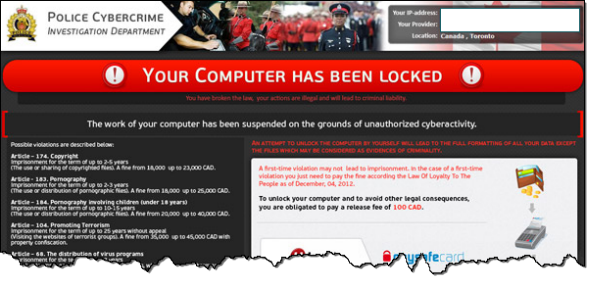
अब क्या?
अपने कंप्यूटर को पावर डाउन करने के लिए बाध्य करें। अक्सर यह केवल कुछ सेकंड के लिए पावर बटन दबाकर किया जा सकता है। इससे पहले कि आप अपने कंप्यूटर को फिर से बिजली देने के लिए तैयार हों, F8 बटन को हिट करने के लिए तैयार रहें। मैं सामान्य रूप से पावर बटन को हिट करता हूं और जब तक मुझे नीचे की तरह एक टेक्स्ट स्क्रीन नहीं मिलती है, तब तक एफ 8 कुंजी के बारे में एक बार टैप करना शुरू करें।
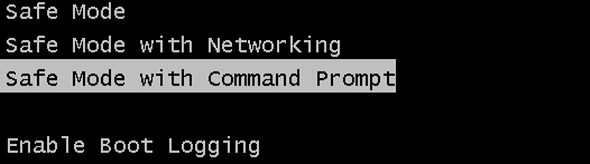
अब, चुना गया कमांड प्रॉम्प्ट के साथ सुरक्षित मोड। आप देखेंगे कि कुछ टेक्स्ट उड़ते हुए जा रहे हैं और अंततः आपको बस एक टेक्स्ट की एक पंक्ति दिखाई दे रही है, जिस पर आपके पास ब्लिंकिंग कर्सर है। इस बिंदु पर, इसे टाइप करें और हिट करें दर्ज:
C: \ Windows \ System32 \ rstrui.exe

आपको कमांड लाइन से ऐसा क्यों करना है? आपको शायद नहीं, लेकिन सबसे हाल ही में और वायरल पुलिस / RCMP / ukash ransomware केवल इस तरीके से पराजित होने में सक्षम प्रतीत होती है। विंडोज का कमांड लाइन मोड केवल MOST आवश्यक सेवाओं को लोड करता है और आपको आपके नेटवर्क या इंटरनेट कनेक्शन से नहीं जोड़ता है।
एक बार सिस्टम पुनर्स्थापना उपयोगिता खुलने के बाद, उम्मीद है कि आपके पास चुनने के लिए कुछ पुनर्स्थापना बिंदु होंगे। रैनसमवेयर मिलने से पहले एक बार ऐसा चुनें। उस समय में अपने विंडोज इंस्टॉलेशन को पुनर्स्थापित करने के लिए संकेतों का पालन करें। बहाली की प्रक्रिया में थोड़ा समय लग सकता है, इसलिए आराम करें।
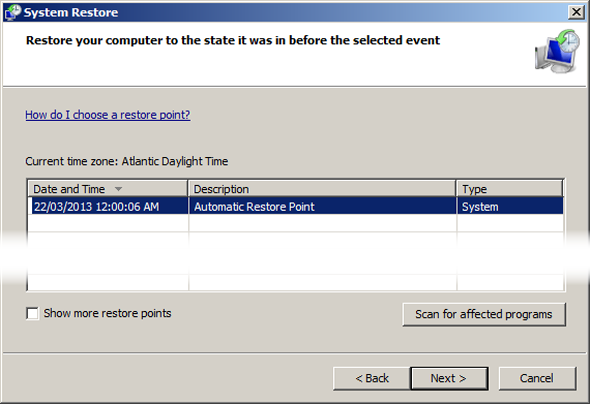
अपने कंप्यूटर को रिबूट करें और इसे विंडोज सामान्य मोड में जाने दें। यह सिर्फ वापस बैठकर और कंप्यूटर को अपनी चीज करने देने के द्वारा किया गया है। रैंसमवेयर अब चला जाना चाहिए।
अपने एंटीवायरस सॉफ़्टवेयर को चलाएं और यथासंभव अपने सभी हार्ड ड्राइव का स्कैन करें। ऐसा होने में थोड़ा समय लग सकता है और आराम कर सकते हैं।
एक बार यह सब पूरा हो जाने के बाद, आप अपने कंप्यूटर को किसी अन्य एंटीवायरस प्रोग्राम के साथ स्कैन करना चाह सकते हैं। चलो यह तुम्हारा चेहरा है, यह पहली बार याद किया। ClamWin ClamWin, आपके पीसी के लिए एक ओपन-सोर्स एंटी-वायरस सॉल्यूशन [विंडोज]निगमों और उपभोक्ताओं पर समान रूप से हमला करते हुए हर दिन नए ऑनलाइन खतरे सामने आते हैं। इन संभावित खतरों के लिंक या ईमेल के रूप में अभी भी प्रच्छन्न नहीं हैं। वे सभी प्रकार से आपकी व्यक्तिगत जानकारी के लिए आ सकते हैं ... अधिक पढ़ें एक सभ्य एक USB ड्राइव से चलाया जा सकता है।
आई डिसेबल सिस्टम रीस्टोर
क्यों? मुझे यकीन है आप अब थोड़ा मूर्खतापूर्ण महसूस करते हैं, क्या आप नहीं हैं? झल्लाहट नहीं, अभी भी इस रैंसमवेयर को हटाने के तरीके हैं। आपको निम्नलिखित की आवश्यकता होगी:
- एक खाली यूएसबी ड्राइव या सीडी जिससे आप फाइलें जला सकते हैं।
- एक इंटरनेट कनेक्शन वाला कंप्यूटर जो संक्रमित नहीं है।
- थोड़ा धैर्य और साहस।
इंटरनेट पर जाओ और विंडोज लाइव मरम्मत सीडी के लिए देखो वहाँ उनमें से एक गुच्छा है, लेकिन उनमें से कोई भी है कि जस्टिन ने अपने लेख में उल्लेख किया है, तीन लाइव सीडी एंटीवायरस स्कैनर्स जब आप विंडोज शुरू नहीं कर सकते हैं तीन लाइव सीडी एंटीवायरस स्कैनर्स जब आप विंडोज शुरू नहीं करेंगे तो आप कोशिश कर सकते हैंआपके कंप्यूटर को बूट नहीं किया जा सकता है, और लगता है कि समस्या मैलवेयर है? विंडोज को शुरू किए बिना अपने कंप्यूटर को स्कैन करने के लिए विशेष रूप से बनाई गई एक लाइव सीडी को बूट करें। एक लाइव सीडी एक उपकरण है जो पूरी तरह से सीडी से बूट होता है ... अधिक पढ़ें . वे सभी उत्कृष्ट विकल्प हैं। मैं अपने आईटी टूलकिट में तीनों को रखता हूं।
यदि आप बूट करने योग्य USB उपकरण ढूंढ रहे हैं, तो आप डेव के लेख को आजमा सकते हैं आपकी जेब में पीसी मरम्मत टूलकिट: एक यूएसबी स्टिक पर बूट सीडी आपकी जेब में पीसी मरम्मत टूलकिट: एक यूएसबी स्टिक पर बूट सीडीमेरे तकनीशियन के टूलकिट के अंदर मैं ग्रह पर सबसे अद्भुत उपकरणों के साथ एक यूएसबी फ्लैश ड्राइव लोड करता हूं: मेरा पीसी मरम्मत टूलकिट। इस लेख में, मैं इसकी सामग्री साझा करता हूं। अधिक पढ़ें . सुनिश्चित करें कि लेख 2008 से है, लेकिन विधि और सॉफ्टवेयर अभी भी मान्य हैं और एक आकर्षण की तरह काम करते हैं।
मैं सीडी या यूएसबी ड्राइव का उपयोग कैसे करूं?
इससे पहले कि आप अपने कंप्यूटर को बिजली दें, आप सीडी को अपने सीडी ड्राइव में डालना चाहते हैं। यदि आप USB ड्राइव विकल्प का उपयोग कर रहे हैं, तब तक प्रतीक्षा करें जब तक कि इसे सम्मिलित करने के लिए कंप्यूटर संचालित न हो जाए।
अब कंप्यूटर को रीस्टार्ट करें। जैसा कि यह पुनः आरंभ कर रहा है आपको उस बटन को टैप करने की आवश्यकता होगी जो आपको बूट मेनू देगा। मेरे एसर पर, यह F12 है। यह आपके कंप्यूटर पर भिन्न हो सकता है। एक बार जब आप बूट मेनू प्राप्त करते हैं, तो सीडी / डीवीडी ड्राइव या यूएसबी ड्राइव से बूट करने के लिए चुनें - जो भी आप पर लागू होता है।
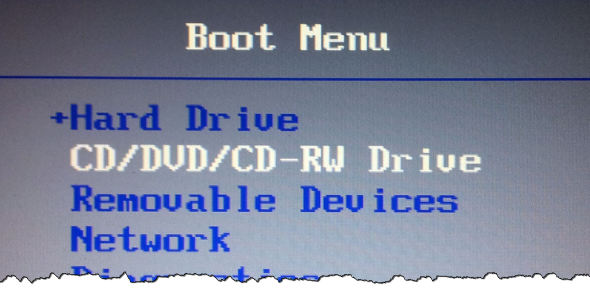
आपका कंप्यूटर अपने ऑपरेटिंग सिस्टम के रूप में USB या CD ड्राइव का उपयोग करने जा रहा है, इसलिए विंडोज जैसी किसी भी चीज़ को देखने की उम्मीद न करें। एंटीवायरस सॉफ़्टवेयर का उपयोग करें जो आपके कंप्यूटर को पूर्ण और पूरी तरह से स्कैनिंग और सफाई देने के लिए USB / CD पर है। एंटीवायरस सॉफ़्टवेयर की सिफारिशों का पालन करें, जो आमतौर पर आपत्तिजनक फ़ाइलों को हटाने के लिए होगा। यह प्रक्रिया आपकी हार्ड-ड्राइव के आकार और आपके द्वारा उपयोग किए जा रहे बूट CD / USB के आधार पर 20 मिनट से लेकर कुछ घंटों तक कहीं भी हो सकती है। आप भले ही भटक नहीं सकते, लेकिन अलर्ट का जवाब देने के लिए वहां रहें।
एक बार प्रक्रिया पूरी हो जाने के बाद, USB / CD बूट सॉफ़्टवेयर से लॉग आउट करें, USB / CD को निकालें और अपने कंप्यूटर को रिबूट करें। अब आपको रैनसमवेयर मुक्त होना चाहिए। यदि आप अपनी क्षमताओं में विश्वास रखते हैं, तो कंप्यूटर की किसी भी बिटिंग और झुंझलाहट को दूर करने के लिए आप एक बार अपनी रजिस्ट्री को साफ कर सकते हैं। piriform के CCleane CCleaner के साथ अपने सर्वश्रेष्ठ पर चलने के लिए अपने सिस्टम को ऑप्टिमाइज़ करेंपिछले दो वर्षों में, CCleaner संस्करण संख्या के संदर्भ में काफी बदल गया है... इस लेखन के समय अब 3.10 तक संस्करण। जबकि नेत्रहीन कार्यक्रम वास्तव में ज्यादा नहीं बदला है (यह ... अधिक पढ़ें रजिस्ट्री की सफाई का कार्य इसके लिए बहुत अच्छा है।
वो रहा। यह उतना ही कठिन है जितना कि यह हो जाता है। मुझे उम्मीद है कि आपको इस मुद्दे का अनुभव नहीं करना पड़ेगा, लेकिन यदि आप करते हैं, तो मुझे आशा है कि मैं आपकी मदद करने में सक्षम हूं। सबसे खराब स्थिति, आप कंप्यूटर को बंद कर देते हैं और इसे अपने विश्वसनीय आईटी व्यक्ति के पास ले जाते हैं। हां, आप थोड़ा शर्मिंदा हो सकते हैं कि आपको पहली बार में रैंसमवेयर मिला था - यह आमतौर पर उन चीजों को करने से आता है जिन्हें आपको नहीं करना चाहिए या उन मनोरंजन साइटों के लिए जो नाबालिगों के लिए नहीं हैं। लेकिन आपको समस्या से निपटा जाएगा और सीखे गए पाठ का आनंद लेंगे। साथ ही आपका आईटी व्यक्ति शायद वैसे ही कुछ साइटों में से है - हम सभी मानव हैं।
यदि आपको कोई सवाल है कि आप रैंसमवेयर को हटाने या रोकने के लिए और क्या कर सकते हैं, तो हमें टिप्पणियों में बताएं। हमारे लेखक और प्रशंसक वेब पर कुछ सर्वश्रेष्ठ हैं, और संभवत: आपको मुफ्त में मदद कर सकते हैं।
छवि क्रेडिट: बंद और जंजीर कंप्यूटर शटरस्टॉक के माध्यम से
आईटी, प्रशिक्षण, और तकनीकी ट्रेडों में 20+ वर्षों के अनुभव के साथ, यह मेरी इच्छा है कि जो मैंने सीखा है वह किसी और के साथ सीखने के लिए तैयार हो। मैं सबसे अच्छा संभव तरीके से सबसे अच्छा काम करने का प्रयास करता हूं, और थोड़ा हास्य के साथ।


